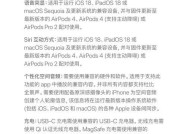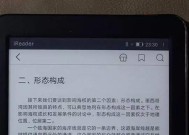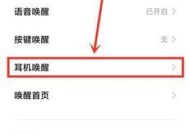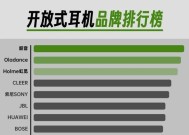如何在电脑上连接蓝牙耳机(简明步骤让你轻松享受无线音乐体验)
- 家电常识
- 2024-11-19
- 50
- 更新:2024-11-02 10:01:09
随着科技的发展,蓝牙耳机逐渐成为人们日常生活中不可或缺的一部分。而在电脑上连接蓝牙耳机,能够带来更加便捷的音乐体验。本文将为您详细介绍在电脑上连接蓝牙耳机的步骤及注意事项,让您可以轻松享受无线音乐的乐趣。
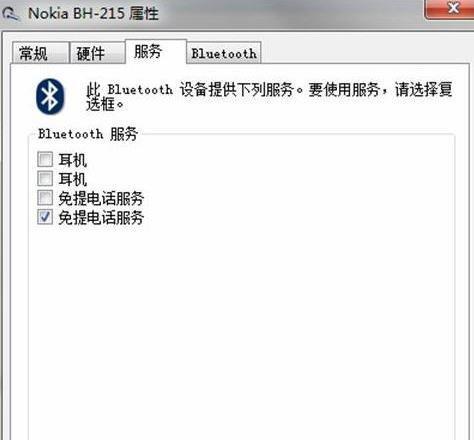
一、检查电脑的蓝牙功能是否开启
在连接蓝牙耳机之前,首先要确保电脑的蓝牙功能已经开启。打开电脑的设置界面,点击“设备”选项,在左侧菜单中找到“蓝牙和其他设备”,确保开关处于打开状态。
二、打开蓝牙耳机的配对模式
不同品牌的蓝牙耳机进入配对模式的方式可能不同,通常是通过长按耳机上的电源按钮或特定组合按键来实现。根据耳机的说明书,找到正确的方式进入配对模式。
三、在电脑上搜索蓝牙设备
在电脑的设置界面,点击“设备”选项,在左侧菜单中选择“蓝牙和其他设备”,点击“添加蓝牙或其他设备”。电脑会自动搜索附近的蓝牙设备,找到你的蓝牙耳机并点击连接。
四、输入配对码
在连接过程中,电脑可能会要求输入配对码。根据耳机的说明书,输入正确的配对码完成连接。如果耳机没有配对码,可以尝试输入默认的“0000”或者“1234”。
五、等待连接成功
连接成功后,电脑上会显示已连接的蓝牙耳机名称,并且耳机上可能会有指示灯提示连接状态。此时,你就可以开始享受无线音乐了。
六、调整音量和音频设置
在连接成功后,需要在电脑上调整音量和音频设置。通过点击任务栏上的音量图标,可以调整整体音量大小。在“设置”选项中,可以进一步调整耳机的音频设置,如均衡器、环绕声效等。
七、测试耳机功能
连接成功后,可以进行一些简单的测试来确保耳机功能正常。播放一段音乐,检查左右耳机是否正常工作,调整音量看是否有明显的变化等。
八、解决连接问题
如果在连接过程中遇到问题,可以尝试以下解决方法:重新开启电脑和耳机的蓝牙功能、确保耳机电量充足、检查电脑和耳机的软件是否需要更新、尝试在其他设备上连接耳机等。
九、注意事项距离限制
蓝牙信号的传输距离有限,通常在10米左右。过远的距离可能导致信号不稳定或断开连接,建议保持蓝牙设备与电脑之间的距离较近。
十、注意事项兼容性问题
不同品牌、型号的蓝牙设备可能存在兼容性问题。在连接前,建议查看耳机和电脑的说明书,确保它们之间的兼容性。
十一、注意事项其他设备干扰
附近其他蓝牙设备的干扰也可能影响连接质量。在连接耳机时,尽量减少其他蓝牙设备的使用,以避免干扰。
十二、注意事项耳机电量
蓝牙耳机使用时需要消耗电量,因此在连接前要确保耳机电量充足。低电量可能导致连接不稳定或无法连接。
十三、注意事项更新驱动程序
如果在连接蓝牙耳机时出现问题,可以尝试更新电脑的蓝牙驱动程序。在设备管理器中找到蓝牙设备,右键点击选择“更新驱动程序”。
十四、注意事项及时断开连接
当你不再使用蓝牙耳机时,建议及时断开连接,以节省耳机和电脑的电量,并避免他人未经授权连接到你的耳机。
十五、
通过以上步骤,你已经成功在电脑上连接了蓝牙耳机。请确保电脑的蓝牙功能开启,按照正确的步骤进行配对并输入配对码,以确保稳定的连接质量。同时,注意一些常见的连接问题和注意事项,以提高连接成功率和音乐体验。
简易步骤帮你轻松连接蓝牙耳机
随着科技的发展,蓝牙耳机已经成为人们生活中不可或缺的一部分。无论是在户外运动还是室内办公,蓝牙耳机都能为我们带来便利和舒适的音乐体验。本文将向大家介绍如何在电脑上连接蓝牙耳机,让您享受到更加自由的音乐世界。
检查电脑蓝牙功能是否可用
通过点击电脑屏幕右下角的“通知中心”图标,并点击“全部设置”,然后选择“设备”和“蓝牙”选项,检查蓝牙功能是否已开启。
打开蓝牙耳机的配对模式
通常情况下,蓝牙耳机的配对模式可以通过长按耳机上的电源按钮来激活。耳机会发出声音或灯光闪烁来表明进入了配对模式。
在电脑上搜索可用的蓝牙设备
在电脑的蓝牙设置页面上点击“添加设备”或“搜索设备”按钮,让电脑搜索可用的蓝牙设备。
选择要连接的蓝牙耳机
在搜索到的设备列表中,找到您要连接的蓝牙耳机,并点击其名称以进行配对。
输入配对码(如果需要)
部分蓝牙耳机可能需要输入配对码才能完成连接。一般来说,配对码是预设的,可以在耳机的说明书中找到。
等待连接成功
一旦您点击了配对按钮,电脑和耳机之间会进行配对过程。耐心等待几秒钟,直到电脑显示连接成功。
调整音量和其他设置
一旦蓝牙耳机与电脑成功连接,您可以通过调整电脑的音量控制来调整音量大小。还可以进入电脑的声音设置,选择使用蓝牙耳机作为默认音频输出设备。
测试蓝牙耳机是否连接成功
播放一段音乐或视频来测试耳机是否正常工作。如果您能够听到清晰的音频并且没有延迟,那么说明蓝牙耳机已成功连接到电脑。
处理可能出现的问题
如果连接过程中遇到问题,您可以尝试重新启动电脑和耳机,然后重新进行配对。还可以尝试更新电脑的蓝牙驱动程序或检查耳机是否需要进行系统固件升级。
连接其他蓝牙设备
除了蓝牙耳机,您还可以在电脑上连接其他蓝牙设备,如蓝牙键盘、蓝牙鼠标等。只需按照类似的步骤进行操作即可。
注意事项
在连接蓝牙耳机之前,请确保电脑和耳机都已充电。由于蓝牙信号的传输距离有限,建议保持电脑与耳机之间的距离较近,以确保稳定的连接。
优化连接质量
如果您在使用蓝牙耳机时遇到断连或音质不佳等问题,可以尝试将电脑和耳机之间的障碍物减到最少,并避免与其他无线设备的干扰。
断开连接
如果您想断开与电脑的连接,只需在电脑的蓝牙设置页面中找到已连接的蓝牙耳机,并点击“断开”按钮即可。
保持设备安全
在使用蓝牙耳机时,请确保您的电脑和耳机都不容易被他人连接。设置一个强密码或将设备设为不可见状态可以提高安全性。
通过以上简单步骤,您可以轻松在电脑上连接蓝牙耳机,享受到更加自由和便利的音乐体验。记住这些步骤,并根据您的需要连接其他蓝牙设备,让您的数字生活更加智能化。